نحوه ثبت دستگاه فورتی گیت و تنظیمات مربوط به System Setting
در این مقاله نحوه ثبت دستگاه فورتی گیت و تنظیمات مربوط به System Setting را آموزش خواهیم داد. شرکت پردیس پارس فعال در زمینه خدمات راه اندازی شبکه، خدمات نصب سرویس های مایکروسافت، نصب و خدمات ایمیل سرور، نصب و راه اندازی مانیتورینگ شبکه، نصب و راه اندازی بکاپ سرور، نصب و راه اندازی سیسکو، نصب و راه اندازی میکروتیک، مجازی سازی شبکه، مجازی سازی نرم افزار، مجازی سازی دسکتاپ، مجازی سازی سرور، نصب و راه اندازی VoIP و پشتیبانی شبکه های کامپیوتری می باشد.
در این مثال شما یاد می گیرید که چظور دستگاه خود را ریجستر کرده و زمان دستگاه را تنظیم نمایید. همچنین چند یوزر ادمین بر روی دستگاه تنظیم می نماییم و از دسترسی های غیرمجاز بر روی دستگاه جلوگیری می کنیم.
1- ثبت فورتی گیت
2- تنظیم زمان دستگاه
3- محدود کردن دسترسی ادمین از دستگاه های مجاز
4- تغییر پسورد default admin
5-نتایج حاصل
1- دستگاه فورتی گیت خود را ثبت نمایید.
ثبت کردن دستگاه فورتی گیت به شما این امکان را می دهد که بروزرسانی ها را از FortiGuard دریافت نموده و همچنین امکان دریافت آپدیت firmwareها و دسترسی به ساپورت فورتی نت بوجود می آید.
قبل از ثبت دستگاه فورتی گیت، حتما باید دقت کنید که دستگاه دارای اینترنت باشد.
مسیر زیر را طی نمایید:
System>Dashboard>Status> License Information Widget
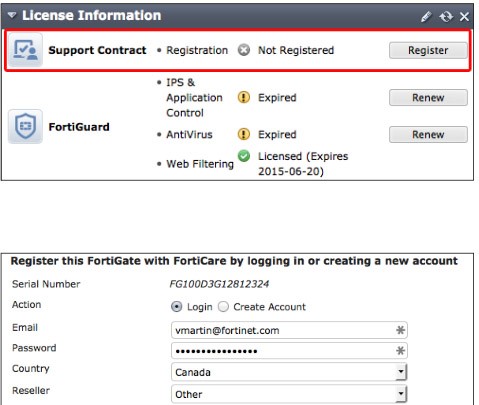
از یک اکانت فورتی نت ساپورت استفاده کنید یا یک اکانت جدید بسازید. کشور مورد نظر را انتخاب و Reseller را مشخص نمایید.
توصیه میکنیم جهت ثبت از یک اکانت معمول استفاده کنید.
بعد از رجیستر کردن دستگاه قسمت License Information شما باید همانند شکل زیر نمایش داده شود.
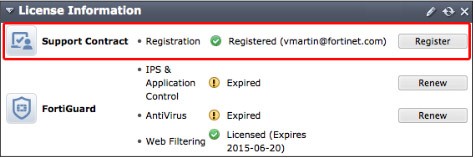
2- تنظیمات ساعت دستگاه :
مسیر زیر را طی نمایید:
System>Dashboard>Status > System Information widget
گزینه system time را انتخاب کرده و گزینه change را بزنید.حال از قسمت time zone منطقه خود را انتخاب نمایید. توجه نمایید که وارد کردن دستی زمان نیر امکان پذیر می باشد. قابلیت دیگر وارد کردن NTP server می باشد.
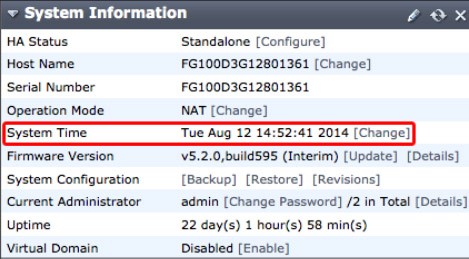
3- محدود کردن دسترسی ادمین از دستگاه های مشخص :
مسیر زیر را طی کنید:
System>Admin>Administrator
تنظیمات مربوط به Admin را ادیت کنید . تیک گزینه Restrict this Admin Login from Trusted Hosts Only را بزنید و IP آدرس های دستگاه هایی که با آنها می خواهید به دستگاه فورتی گیت متصل شوید را بزنید.
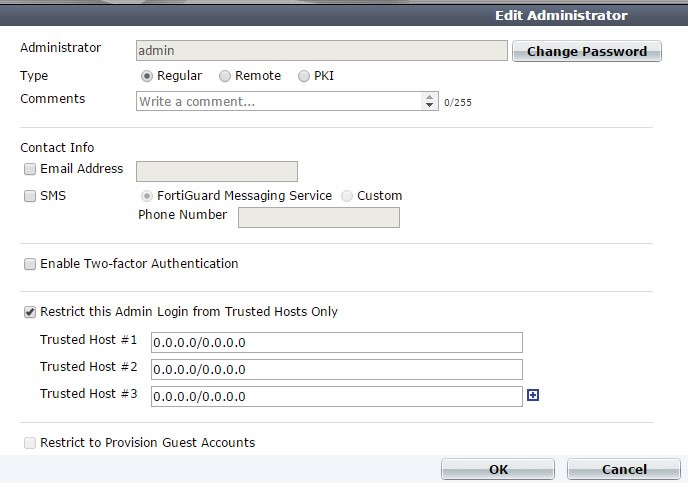
با وارد کردن سابنت /32 تنها یک کامپیوتر را در Trusted Host قرار می دهید. اگر سابنت را در حالت /24 قرار دهید یک سابنت را به صورت کامل در حالت Trusted Host قرار می دهید.
4- تغییر دادن پسورد پیش فرض admin :
مسیر زیر را طی کنید:
System>Admin>Administrator
تنظیمات مربوط به Admin را ادیت کنید. گزینه Change Password را بزنید. فیلد Old Password را خالی بگذارید و در فیلد New password پسورد مورد نظر را وارد نمایید. به صورت خودکار بعد از انجام این تغییرات signed out می شوید و باید از پسورد جدید جهت وارد شدن استفاده کنید.
5- نتایج :
سعی کنید با یوزر admin و بدون وارد کردن پسورد لاگین نمایید. مسلما با جمله معروف Access is denied مواجه خواهید شد. حال با پسورد وارد شده در مرحله قبلی وارد شوید.
مسیر زیر را طی نمایید:
System>Dashboard>Status
به قسمت Alert Message Console توجه نمایید، نمایشگر تعداد تلاش ها جهت لاگین ناموفق به سیستم می باشد.
اگر دسترسی ها به صورت trusted host تعریف شده است، در صورتی که PC در لیست نباشد با پیغام device that is not trusted will be denied مواجه می شوید.
تگ: آموزش فورتی گیت، کانفیگ فورتی گیت، نصب و راه اندازی فورتی گیت، خدمات فورتی گیت
این مطلب چقدر برای شما مفید بود؟
برای امتیاز دادن روی یکی از ستاره ها کلیک کن
میانگین امتیاز 5 / 5. تعداد امتیاز: 1
اولین کسی باشید که امتیاز می دهد!






